PC에서 디스코드 이미지가 로드되지 않는 문제 수정
Discord 는 요즘 게임 커뮤니티에서 중요한 역할을 합니다. 이곳은 게이머들이 함께 모여 채팅하고 함께 플레이할 수 있는 네트워크를 만드는 곳이며 앱이 제공하는 다른 많은 것들과 함께 합니다. 특히 채팅 기능은 반응이 매우 빠르고 다이내믹하며 모든 종류의 봇을 제공하여 대화를 더 즐겁게 만듭니다. 서버에 이미지를 로드하는 데 문제가 발생할 수 있으며, 이는 귀찮을 수 있습니다.
수정: Discord 이미지가 PC에서 로드되지 않음
PC에서 Discord 이미지(Discord images) 를 로드하는 데 문제가 있는 경우 구현할 수 있는 모든 수정 사항을 권장합니다 .
- 안정적인 인터넷 연결 보장
- DNS 서버 변경
- (Adjust)Discord 에서 개인 정보 설정 조정
- Discord 에서 서버 지역 변경
- Discord의 웹 버전을 사용해 보세요
1] 안정적인 인터넷 연결 보장(Ensure)
이 문제의 가장 일반적인 원인은 분명히 불안정한 인터넷 연결입니다. PC에서 Discord(Discord) 이미지를 로드하는 데 문제가 있는 경우 장치가 제대로 작동하는 인터넷 네트워크에 연결되어 있는지 확인해야 합니다.
2] DNS 서버 변경
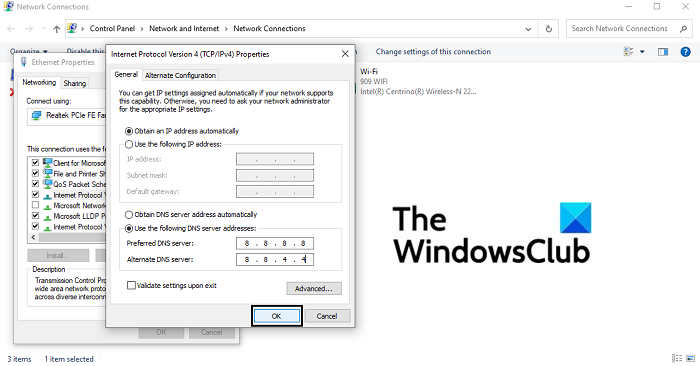
- 실행(Run) 대화 상자를 열고 빈 공간에 'ncpa.cpl'을 입력하고 Enter 키를 눌러 네트워크 연결(Network Connections) 설정 홈페이지 를 엽니다.
- 여기에서 이더넷(Ethernet) 을 마우스 오른쪽 버튼으로 클릭 하고 속성을 엽니다.
- 그런 다음 인터넷 프로토콜 버전 4(Internet Protocol Version 4) ( TCP/IPv4 ) 상자를 선택하고 해당 속성을 엽니다. 이 대화 상자에서 클릭하여 DNS 서버(DNS Server) 주소를 수동으로 입력합니다. 이제 다음 DNS 서버를 실행합니다.
- 선호하는 DNS(Preferred DNS) 서버: 8 . 8 . 8 . 8
- 대체 DNS 서버: 8 . 8 . 4 . 4
- 확인을 클릭(Click) 하여 이러한 변경 사항을 저장하고 창을 종료합니다. Discord 를 열고 문제가 해결되었는지 확인하십시오.
3] Discord 에서 개인 정보 설정 조정(Adjust)
- PC에서 discord 응용 프로그램을 엽니다.
- 왼쪽 창의 서버 목록에서 개인 정보 설정을 조정할 서버를 선택합니다.
- 이 팝업에서 서버 구성원의 다이렉트 메시지 허용 옵션을 켭니다.
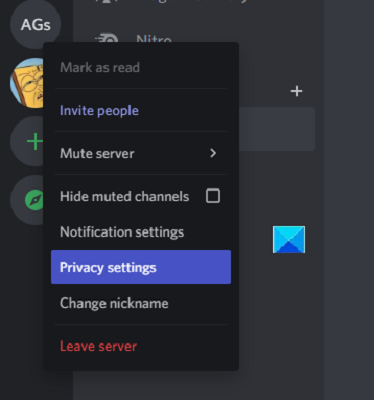
나중에 가입할 수 있는 모든 채널에 대해 이 옵션을 설정하려면 일반 사용자 설정을 구성할 수 있습니다.
- (Click)디스코드 홈페이지 왼쪽 하단에 있는 사용자 설정 아이콘을 클릭 합니다.
- 왼쪽에 있는 옵션 탭에서 개인 정보(Privacy) 및 안전 을 선택합니다.(Safety)
- 여기에서 서버 개인 정보 기본값(Server Privacy Defaults) 아래에서 다이렉트 메시지를 허용하는 옵션을 활성화하십시오.
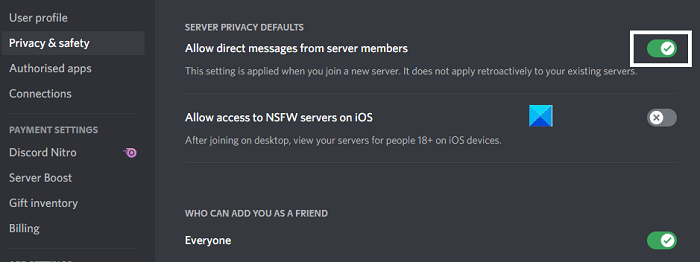
4] Discord 에서 서버 지역 변경(Change)
문제가 서버 위치를 기반으로 하는 경우 Discord(Discord) 에서도 전환할 수 있는 옵션이 있습니다 . 방법은 다음과 같습니다.
- Discord 를 열고 서버를 마우스 오른쪽 버튼으로 클릭하십시오.
- 여기에서 서버 설정(Server Settings) 을 선택 하고 드롭다운에서 개요 를 클릭합니다.(Overview)
- 여기에서 원하는 서버 지역을 선택할 수 있습니다. 연결 안정성을 유지하는 데 도움이 되므로 가장 가까운 위치를 선택하는 것이 가장 좋습니다.
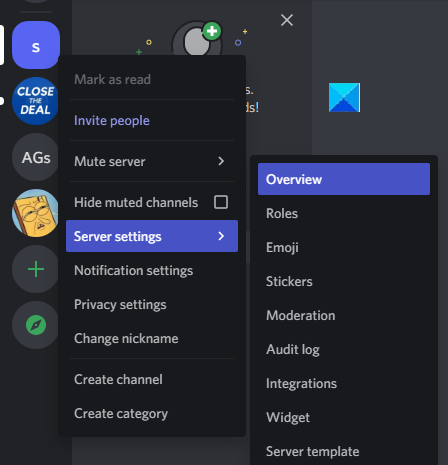
사용자는 서버 위치를 변경하려면 관리자 권한이 있어야 합니다.
5] Discord 웹 버전 사용해보기
위에서 언급한 해결 방법 중 어느 것도 도움이 되지 않았다면 Discord의 웹 클라이언트를 사용해 볼 시간입니다. 이 문제는 PC 앱 버전에서 가장 일반적으로 보고 discord.com/app 을 방문 하여 자격 증명으로 로그인하고 여기에서 이미지를 제대로 보고 업로드할 수 있는지 확인할 수 있습니다.
마지막으로 Discord PC(Discord PC) 클라이언트 를 제거하고 다시 설치할 수 있습니다 .
관련(Related) : Discord에서 슬로우 모드를 사용하는 방법(How to use Slow Mode on Discord) ?
흐릿한 Discord PFP 를 어떻게 수정 합니까?
Discord 앱 에서 보고되는 또 다른 매우 일반적인 오류는 업로드 후 사용자의 PFP (프로필 사진)가 흐릿해지는 경우가 있다는 것입니다. 그것은 많은 사용자에게 상당히 성가신 일입니다. 이 결함에 대한 유일한 수정은 사용자가 Discord(Discord) 응용 프로그램 이 아닌 PC 브라우저를 통해 프로필 사진을 업로드하는 것 입니다.
내 컴퓨터 Discord(Discord) 의 캐시를 어떻게 지우 나요?
컴퓨터가 약간 느리게 실행되고 Discord 캐시를 지우고 공간을 확보하여 원인을 도울 수 있다고 생각한다면 매우 쉽게 할 수 있습니다. AppData 폴더 에 액세스하여 PC의 파일 탐색기에서 수행할 수 있습니다 . 시작 메뉴 의 (Start Menu)검색(Search) 창에서 % AppData %를 검색합니다 . PC에 Discord(Discord) 가 설치되어 있으면 이름으로 폴더를 찾을 수 있습니다. 그것을 클릭(Click) 하고 캐시(Cache) 폴더를 더 클릭하십시오. Press Ctrl+A 를 누르고 이 하위 폴더에 있는 모든 파일을 삭제합니다.
이 기사가 도움이 되었기를 바랍니다!
Related posts
Discord에 Text and Images Text and Images에 Spoiler Tags을 추가하는 방법
Fix Windows PC에서 평가 한정 Discord error가되고 있습니다
Fix Discord Mic Windows 11/10에서 작동하지 않습니다
Fix Discord Camera Windows PC에서 작동하지 않습니다
Fix Discord Notifications Windows 11/10에서 작동하지 않습니다
시작 시 Discord JavaScript 오류 수정
7 Ways Fix Facebook Images하지 로딩에
Discord에서 Audio Quality or change Bitrate을 조정하는 방법
Discord Opening 아니에요? 7 Ways to Fix Discord Wo Not Open Issue
Screen Share and Voice Chat Discord에서 동시에
Fix 있나 존재의 Rate Limited Discord Error
Best Discord Servers 친구를 사귀는 것
7 Ways에 Fix Discord RTC Connecting No Route Error
디스코드(2022)에서 사람들의 목소리가 들리지 않는 문제 수정
Discord 카메라가 작동하지 않는 문제를 해결하는 방법
Discord and Invite friends에서 Chat Server를 만드는 방법
Fix Whatsapp Images Gallery에 표시되지 않는 방법
Discord가 계속 멈추는 문제를 해결하는 방법
Fix Spotify account Discord에 연결하지 못했습니다
Discord Windows PC에서 오디오 품질을 향상시키는 방법
